
この記事では主に ThinkPHP での Qiniu クラウド ストレージの使用方法を紹介します。これを必要とする友人に共有します。

ThinkPHP 開発。 --Qiniu Cloud Storage を使用する
Qiniu Cloud Storage は、thinkphp ストレージ タイプのオプションの 1 つです。その使用方法については、あまり詳しく説明しません。
最初に、Qiniu クラウド ストレージを登録します。
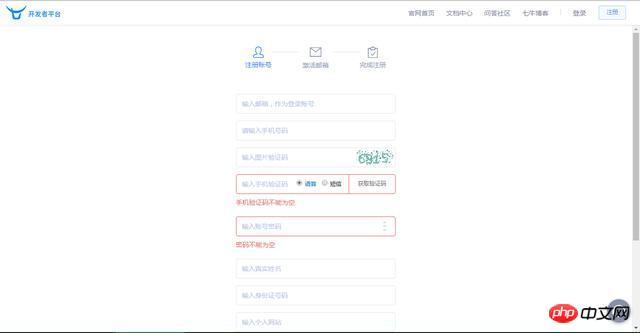
ThinkPHP 開発 -- Qiniu クラウド ストレージを使用する
して、ログインします。
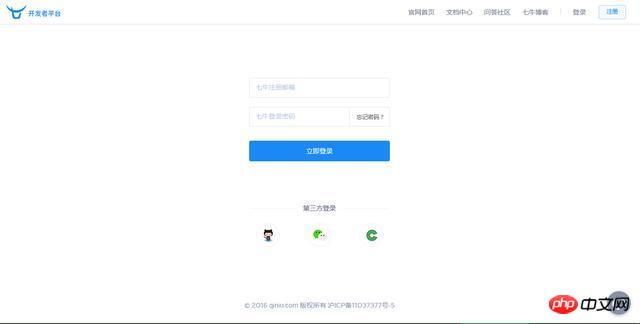
ThinkPHP 開発 -- Qiniu クラウド ストレージを使用します
#ThinkPHP 開発 -- Qiniu Cloud Storage を使用する
ThinkPHP 開発 -- Qiniu Cloud Storage を使用する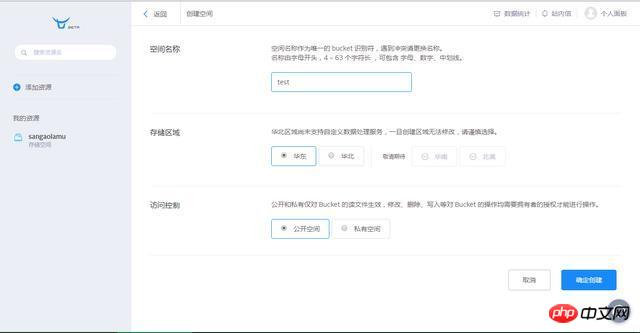
次に、スペース名 (つまり、スペース名) を入力します。バケット、この名前は後で使用します)、アクセス制御 パブリック アクセスの場合 (操作を容易にするためにパブリック アクセスを選択します。もちろんプライベートを選択することもできますが、リソースを要求するときに承認が必要です)、作成を確認します。
作成したリソースを入力し、ドメイン名を記録します
ThinkPHP 開発 -- Qiniu Cloud Storage を使用します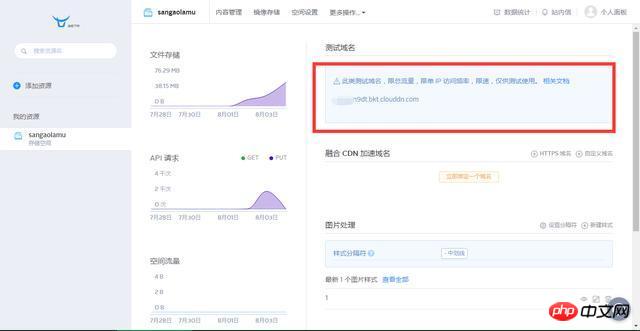
個人用で選択しますパネル キー管理 ここで AccessKey と SecretKey を取得できます。準備は完了しました。以下に具体的な構成とコードの実装を示します。
'config_qiniu' => array( 'accessKey' => '', //这里填七牛AK 'secretKey' => '', //这里填七牛SK 'domain' => '',//这里是域名 'bucket' => 'sangaolamu'//这里是七牛中的“空间” ), 'config' => array( 'maxSize' => 5*1024*1024, 'rootPath' => './Uploads/', 'savePath' => '', 'saveName' => array('uniqid',''), 'exts' => array('jpg', 'gif', 'png', 'jpeg'), 'autoSub' => true, 'subName' => array('date','Ymd'), ), //然后在需要调用上传的地方将原来上传到本地代码片段修改为以下代码 $config = C('config'); $config_qiniu = C('config_qiniu'); $upload = new ThinkUpload($config,'Qiniu',$config_qiniu); $info = $upload->upload();
$info で次の設定を行います。info は、アップロード後に返される情報です。url は、[ の形式のファイルのアドレスです。 url] => ;
http://ob9pbn9dt.bkt.clouddn.com/20160802_57a05d764e1f4.jpg、このフィールドを保存し、後でアクセスするときにこのアドレスにアクセスします。この時点で、ファイルは保存のために Qiniu Cloud にアップロードされています。削除方法やその他の操作の例は後で説明します。以上がこの記事の全内容です。その他の関連コンテンツについては、PHP 中国語 Web サイトをご覧ください。
関連する推奨事項:
Qiniu はファイルをアップロードするために PHP を統合します。##
以上がThinkPHP での Qiniu クラウド ストレージの使用の詳細内容です。詳細については、PHP 中国語 Web サイトの他の関連記事を参照してください。